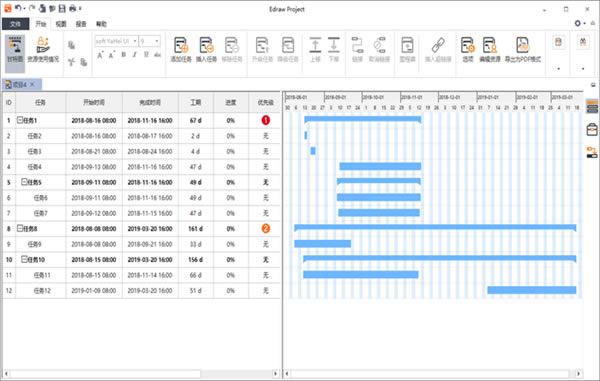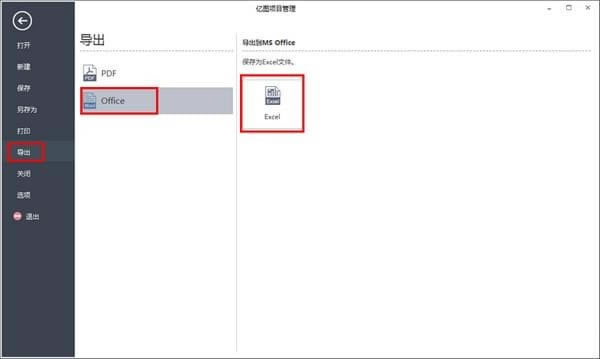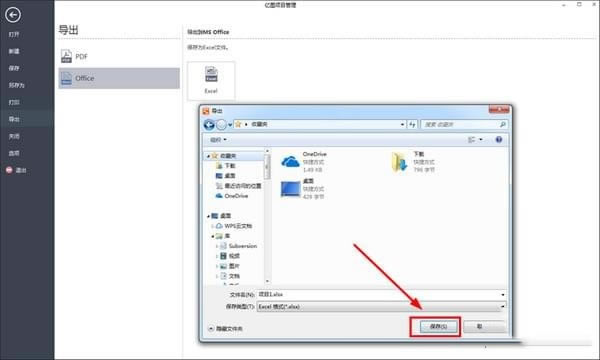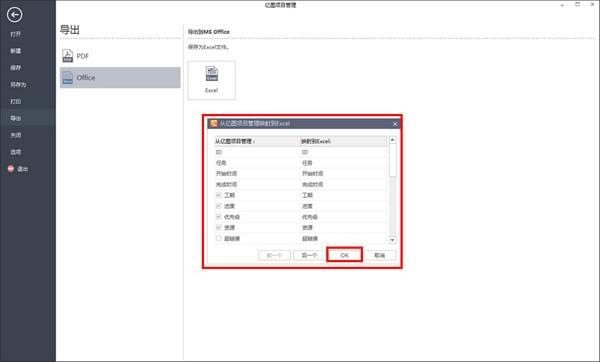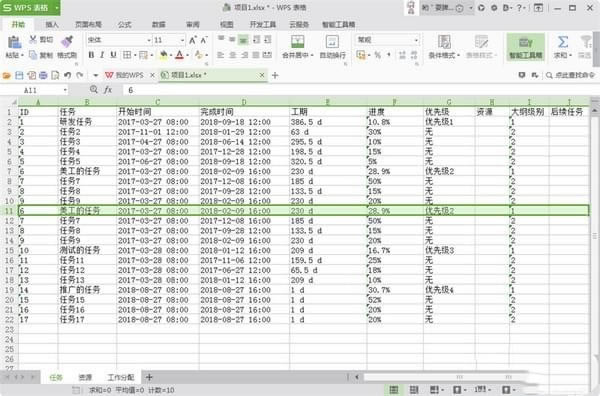【Edraw Project下载】Edraw Project专业版 v1.4 特别版
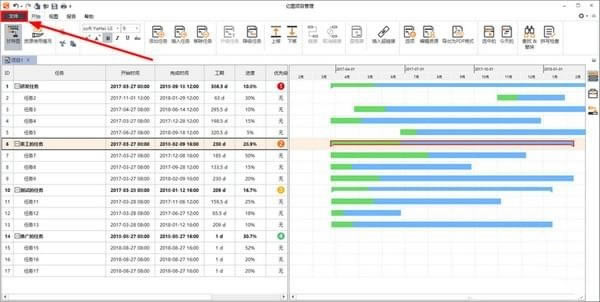
- 软件大小:查看
- 软件语言:简体中文
- 授权方式:免费软件
- 更新时间:2024-10-08
- 软件类型:国产软件
- 推荐星级:
- 运行环境:XP,Win7,Win8,Win10,Win11
软件介绍Edraw Project专业版是Edraw推出的一款非常专业的项目管理软件,软件为用户们带来了资源任务分配、各种预算的计算和管理、成本控制与结果生成等等可能会用到的功能,如果需要进行甘特图生成的小伙伴们,软件也能根据用户们提供的数据和分类进行图表生成,刚好地帮助用户们进行一个项目的管理,有需要的小伙伴们,可以在本站下载Edraw Project专业版试试哟~
软件特色1、轻松上手 通用Office界面设计,交互简洁,帮助完善。 2、数据交互 数据与图形双向交互,支持数据导入与导出。 3、资源管理 支持自定义资源,支持统计和分析。 4、一键报表 多种报表,一键生成,一键打印报表。 软件功能1、支持多个系统:同时支持支持Windows,Mac 和 Linux,并且版本同步更新。 2、智能化操作:络制无须从空白做起。仅需从库中拖拽现符号到画布上,填写数据即可,另外自动排版和对齐会使的项目图画看起来更漂亮。 3、模板多:内置甘特图、时间线、日历、质量屋、功能部署、关系矩阵、关系图、PERT图、状态表、决策树、工作分解结构等现成的矢量图片和模版,可以更快的创建漂亮专业的项目图,从而节省创建时间。 4、导出格式多:不仅可以导出为Word, 图片, Visio, PDF矢量等文件格式,还可以导出为HTML网页,SVG矢量图等,有助于分享。 5、自动更新:您将收到通知,当有新版本或新的模板时。您可以直接安装。 Edraw Project特别版使用方法Edraw Project软件导出Excel详细步骤 首先,要先将制作好的项目管理甘特图准备好,然后用鼠标点击软件左上方的【文件】。
接着就会进入到软件的初始界面,这时候依次点击【导出】--【Office】--【Excel】。
点击之后会弹出一个提示框,选择文档保存的路径,点击保存。
接着又会弹出一个选项框,可以在这里勾选想要在Excel表格中显示的信息,勾选完毕点击OK。
最后,甘特图就被导入到Excel表格中了,还可以直接在Excel中再次编辑修改里面的信息,十分的方便。
Edraw Project制定项目计划的步骤 一、【新建空白项目】 下载安装好Edraw Project之后,打开软件,点击“新建”创建一个新的空白项目文档。 二、【添加项目】 进入项目管理界面之后,用鼠标点击“开始”菜单栏下的“添加任务”来新增项目,或者用快捷键Enter也可以快速进行添加。 三、【设置任务信息】 点击右侧的“任务”面板,在该对话框中设置任务的基本信息,包括任务的名称、开始时间、结束时间、优先级、项目工期等等。如果你觉得比较麻烦,甚至可以直接在项目中进行修改,用鼠标点击需要修改的信息即可编辑。 四、【设置资源】 每个项目的完成都需要耗费一定的资源,资源的使用都有相应的成本,Edraw Project中将资源分为5类,即:工时、材料、成本、设备、公司。在开始菜单栏中,点击“编辑资源”,可以对资源成本等信息进行设置。 除此之外,点击菜单栏上方的“报告”,还可以查看资源成本的使用情况以及任务工时、延迟任务、任务分配等信息。 五、【创建里程碑任务】 某些项目计划是分阶段性的,每当这些阶段性的任务结束,都是一个大型的里程碑节点。点击右侧的任务面板,将“里程碑”勾选上,即可添加一个里程碑。 如果你想添加里程碑的子任务,只需要选中项目,然后点击上方的“降级任务”,即可将选中的项目变成子任务。如果你想添加前置任务或后续任务,选中项目后,在右侧的“链接”选项,将前置或后置任务的ID输入,即可将其进行连接。 六、【项目计划的导出】 制作好的项目计划,可以通过软件随时进行修改,也可以将其导出为PDF,方便他人参考阅读。点击“导出为PDF格式”,选择要保存的文件位置点击确定即可。 Edraw Project专业版快捷键创建新甘特图 Ctrl + N 打开甘特图 Ctrl + O 保存当前甘特图 Ctrl + S 界面 甘特图视图 Ctrl + G 查找 Ctrl + F 预览 F11 对任务的常规操作 添加任务 Enter; Return 插入任务 Insert 移除任务 Delete 编辑 撤销 Ctrl + Z / Alt + 空格 重做 Ctrl + Y; Alt + 空格; Ctrl + Shift + Z 移动任务 上移一格 Ctrl + 上箭头 下移一格 Ctrl + 下箭头 剪切、复制、粘贴、删除 剪切 Ctrl + X 复制 Ctrl + C 粘贴 Ctrl + V 删除当前元素 Delete 文本编辑模式的命令 移到单元格文本开始处 Home 取消编辑 ESC 查找模式下的命令 查找和替换 Ctrl + F 拼写检查 F7 视图 放大 Ctrl + + (加号); Ctrl + = 缩小 Ctrl + - (减号) 自动缩放 Ctrl + Shift + A 折叠 & 展开任务 Ctrl + D 展开所有 Ctrl + Shift + E 折叠所有 Ctrl + Shift + C 大纲级别 Alt + 1; ...; Alt + 9 |